「中国で日本のWebサービスを使いたい!」
そんなときにおすすめするのがMillenVPN(ミレンVPN)です。
MillenVPNは、世界72ヶ所に1,300台のVPNサーバーを置いている完全日本語対応の国産VPNサービスとなります。
公式サイトでも接続可能国・地域対応表に”中国”が含まれており、ネット上の口コミ・評判でも「中国で使えた」という報告があります。
海外特に中国🇨🇳行くなら気をつけろ
— 高等遊民 (@himopresident) January 29, 2024
LINE、Twitter、YouTube、Safari、Googleが使えんから詰む
webo、WeChatは使えるが中国の番号要求がある
millenvpnで日本のサーバーを使えば使えるようになるから安くて便利!
URL貼ってないし案件じゃないで💦
初心者は7日プランが解約しやすくてオススメやな🌟 pic.twitter.com/DmDLqHhLMv
この記事では、MillenVPN Native OpenConnectを活用して中国でVPN接続する方法を解説していきます。
目次
MillenVPN Native OpenConnectとは

まずは、MillenVPN Native OpenConnectについて簡単におさらいしましょう。
MillenVPN Native OpenConnectとは、中国からの接続に最適化された通信経路を利用した無料オプションサービスです。
通常のMillenVPNと比較すると次のとおりです。
| MillenVPN | MillenVPN Native OpenConnect | |
|---|---|---|
| アプリのインストール | MillenVPNアプリが必要 | 不要 |
| VPNサーバーの数 | 72ヶ所、1,300台以上 | OpenConnectアプリが必要 |
| 日本のVPNサーバーの場所 | 東京、大阪 | 東京、大阪 |
| インターネットが制限された国からの接続 | 一部対応 | 対応 |
| 自動接続 | ◯ | ー |
| 自動再接続 | ◯ | ー |
| キルスイッチ | ◯ | ー |
| DNS漏洩保護機能 | ◯ | ー |
| IPv6漏洩保護無効 | ◯ | ー |
| 対応プロトコル | WireGuard、IKEv2、OpenVPN | OpenConnect |
MillenVPN Native OpenConnectはこんな人におすすめ
MillenVPN Native OpenConnectは、中国を含めてインターネット制限が厳しい国から使いたいときにおすすめです。
皆さんご存知のとおり、中国では世界的にも厳しいインターネット規制を敷いています。
これにより中国共産党に不都合な情報が流れていると判断されたWebサイト・サービスは、中国国内ではアクセスできません。
次は、中国で利用できないアプリやWebサイトの一例です。
| 検索エンジン | Google、Yahoo、Bing |
| SNS | Twitter(X)、YouTube、Instagram、Facebook、TikTok |
| メッセージアプリ | LINE、Messenger、Slack、Skype、カカオトーク |
| 動画配信 | Netflix、U-NEXT、Amazonプライム・ビデオ、DAZN、ディズニープラス、Hulu、AbemaTV、Tver、YouTube、ニコニコ動画 |
| ブログ | はてなブログ、Abemaブログ、Livedoorブログ、FC2ブログ、note |
| その他 | Googleマップ、Google翻訳、Gmail、Outlook、Yahoo!知恵袋、 |
ご覧いただければ分かる通り、日本で当たり前に利用できているサービスが使えなくなっています。
このインターネット規制を回避するために用いられるのがMillenVPN Native OpenConnectによるVPN接続となります。

最近は、中国政府によるVPN規制が厳しくなっています。
大手VPNサービスが軒並み利用不可になっている中、MillenVPN Native OpenConnectは数少ない中国で使える可能性の高いサービスです。
MillenVPN Native OpenConnectの設定方法・使い方
まずは、MillenVPN Native OpenConnectを利用するために専用に発行されたパスワードを確認します。
有効なサービスの項目を確認する
有効なサービスの項目にある「MillenVPN – MillenVPN Nati…」をクリックします。
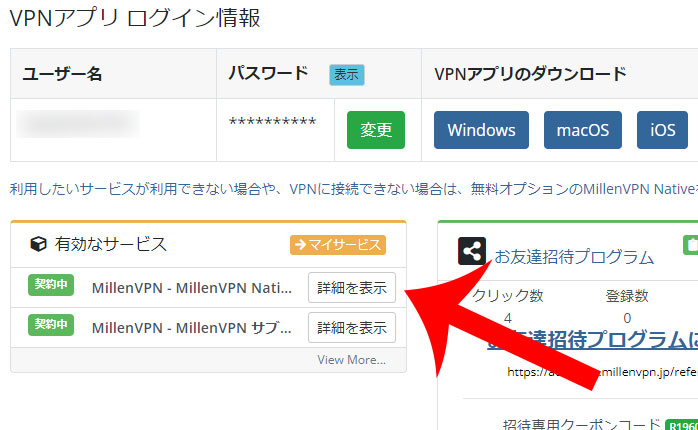
接続アカウント情報を確認する
お客様のMillenVPN Native接続アカウントの項目にある「ユーザー名」「接続用パスワード」を確認します。
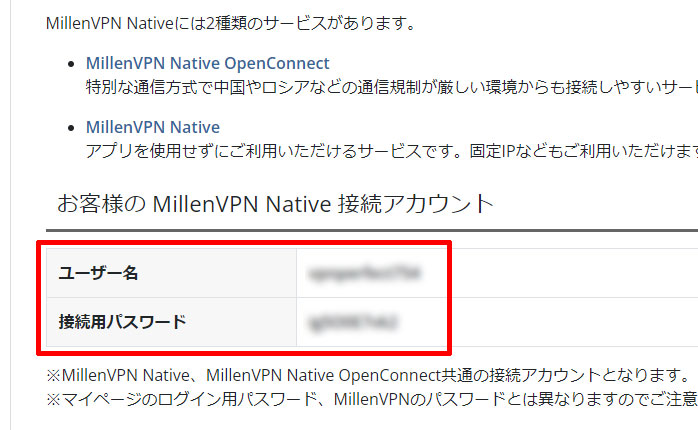
接続サーバーアドレスを確認する
MillenVPN Native OpenConnectの項目から接続先を選びましょう。
説明欄には”中国やロシアなど通信規制の強い国から接続する場合におすすめです。”と記載されています。
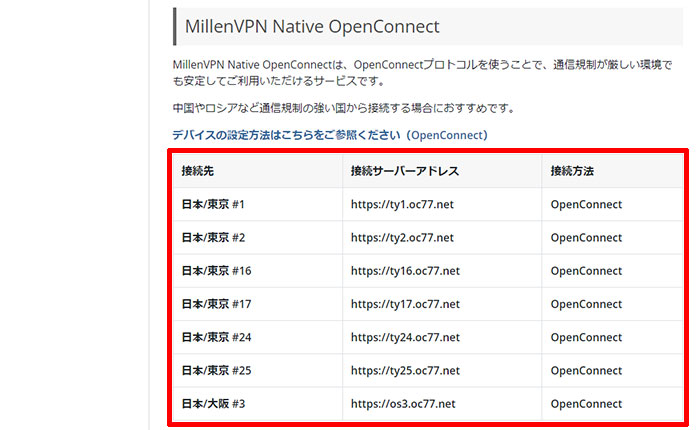
記事執筆時点の接続サーバーアドレス一覧は、次のとおりです。
| 接続先 | 接続サーバーアドレス |
|---|---|
| 日本/東京 #1 | https://ty1.oc77.net |
| 日本/東京 #2 | https://ty2.oc77.net |
| 日本/東京 #16 | https://ty16.oc77.net |
| 日本/東京 #17 | https://ty17.oc77.net |
| 日本/東京 #24 | https://ty24.oc77.net |
| 日本/東京 #25 | https://ty25.oc77.net |
| 日本/東京 #3 | https://os3.oc77.net |

ここで確認した「ユーザー名」「接続用パスワード」「接続サーバーアドレス」を利用して設定を行います。
続いては、端末・デバイスごとの設定方法・使い方について詳しく解説してきます。
パソコン(Windows、Mac)
パソコン(Windows、Mac)でMillenVPN Native OpenConnectを設定する方法・使い方を解説していきます。
※Windows、Macのどちらも同じ手続きになります。
OpenConnectをダウンロードする
MillenVPN公式サイトで配布されている『OpenConnect-GUI (Windows版)』または『OpenConnect-GUI (macOS版)』をダウンロードします。
※上記のリンクをクリックするとOpenConnect-GUIが直接ダウンロードされます。
OpenConnectのセットアップを開く
「openconnect-gui-1.5.3-win32.exe」をダブルクリックしてセットアップを起動します。
※”この不明な発行元からのアプリがデバイスに変更を加えることを許可しますか?”というメッセージが表示された場合は「はい」をクリックします。
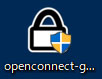
セットアップをスタートする
“OpenConnect-GUI セットアップ ウィザードへようこそ”というメッセージが表示されるので「次へ」をクリックします。
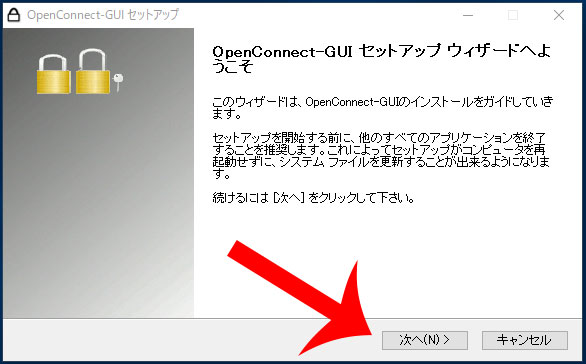
ライセンス契約書に同意する
OpenConnect-GUIのライセンス契約書が表示されるので「同意する」をクリックします。
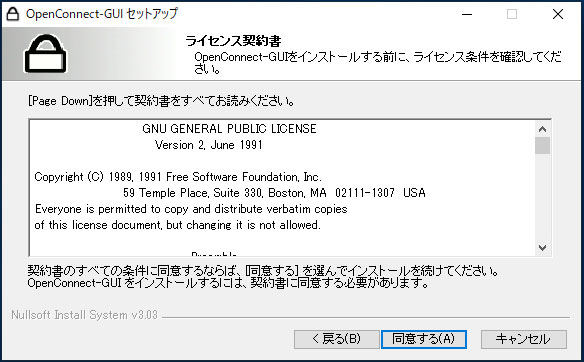
インストールオプションを選択する
OpenConnect-GUIのオプション選択画面が表示されます。
「Do not add openconnect-gui to the system PATH」を選択。
デスクトップにショートカットを作成する場合は「Create openconnect-gui Desktop Icon」にチェックを入れてから「次へ」をクリックします。
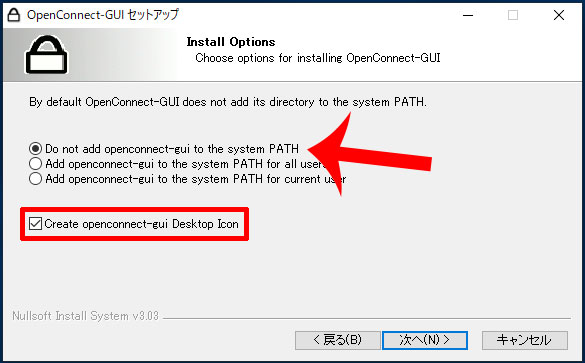
インストール先フォルダを選択する
OpenConnect-GUIのインストール先フォルダを選択して「次へ」をクリックします。
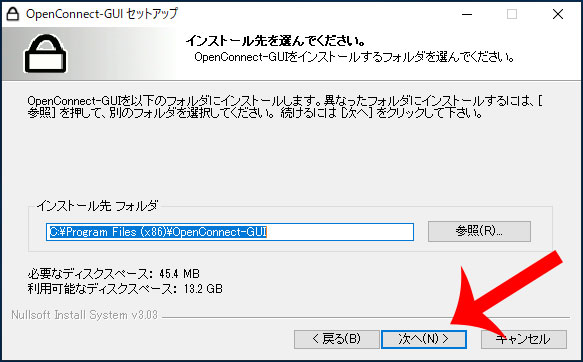
スタートメニューフォルダを選択する
スタートメニューのフォルダを選択します。
初期設定では「OpenConnect-GUI」というフォルダが追加されるようになっています。
問題なければ「次へ」をクリックしましょう。
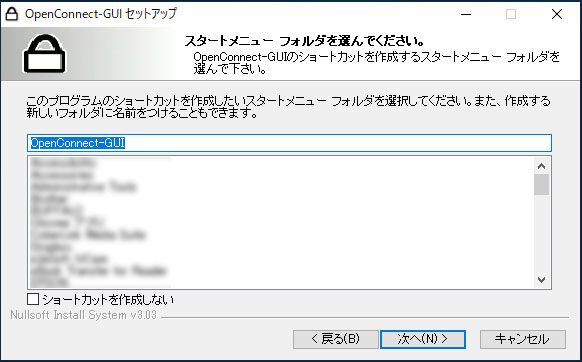
コンポーネントを選択する
インストールしたいコンポーネントにチェックを入れてから「インストール」をクリックします。
※初期設定の「Application」「GUI」「vpnc-script.js」「Drivers」「TAPdriver」「vcredist」にチェックが入っていれば、特に問題ありません。
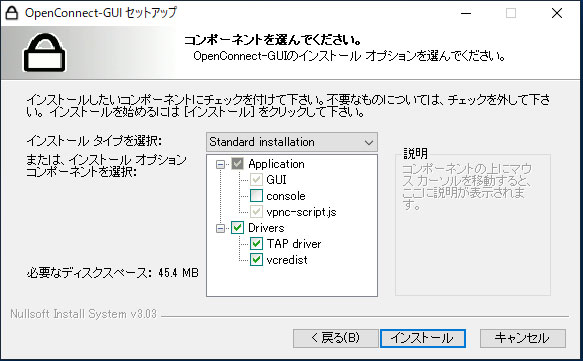
Windowsセキュリティを許可する
Windowsセキュリティが起動して”このデバイス ソフトウェアをインストールしますか?”というメッセージが表示されたら「インストール」をクリックします。
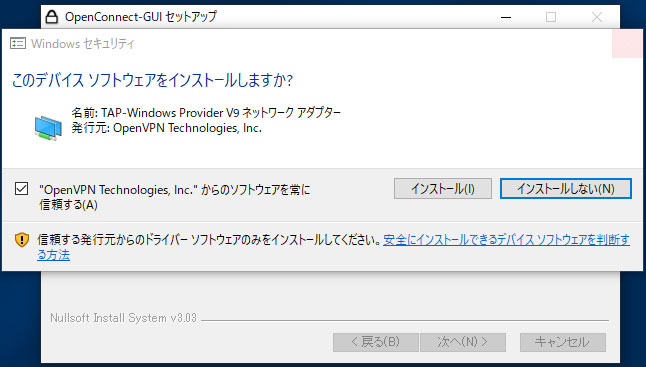
OpenConnect-GUIのセットアップが完了
“OpenConnect-GUIセットアップ ウィザードは完了しました。”というメッセージが表示されたら完了です。
「OpenConnect-GUIを実行」にチェックを入れてから「完了」をクリックしましょう。
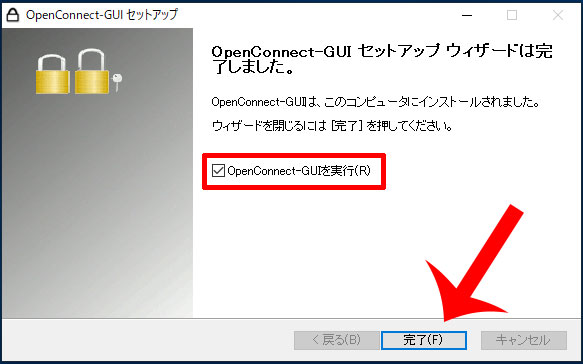
プロファイルを新規作成する
“OpenConnect-GUI VPN client”が起動します。
「歯車マーク」→「New profile(advanced)」の順にクリックしましょう。
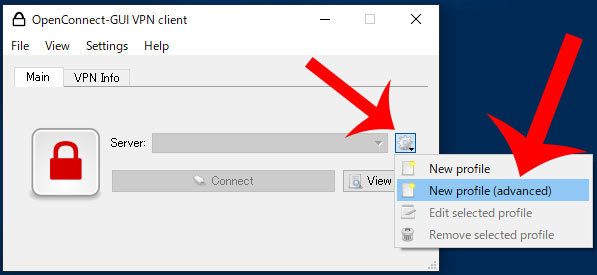
プロファイルの情報を入力する
プロファイルの入力画面が表示されます。
次の画像や入力例の表を参考にして各項目を入力してから「Batch mode」にチェックを入れて「Save」をクリックします。
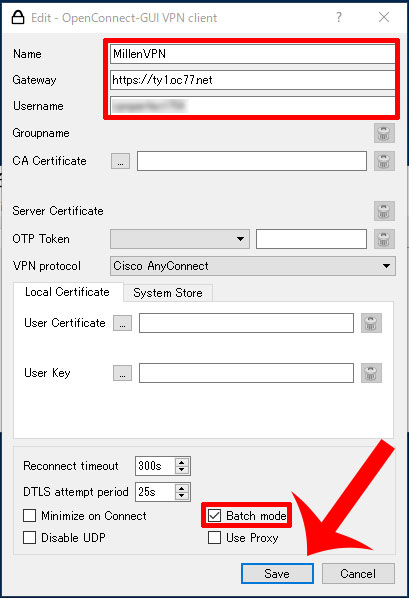
| Name | MillenVPN ※分かりやすい名前をつけます。 |
|---|---|
| Gateway | https://ty1.oc77.net ※マイページの「接続サーバーアドレス」を入力します。 |
| ユーザー名 | user ※マイページの「ユーザー名」を入力します。 |
VPNの接続ボタンを押す
Serverで先ほど作成したプロファイルを選択してから「Connect」をクリックします。
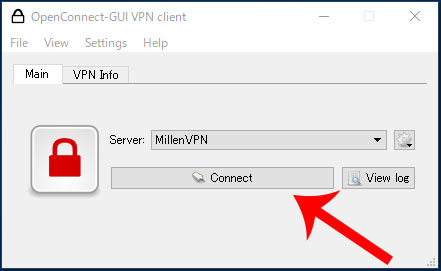
パスワードを入力する
マイページのMillenVPN Nativeに記載されている「パスワード」を入力してから「OK」をクリックします。
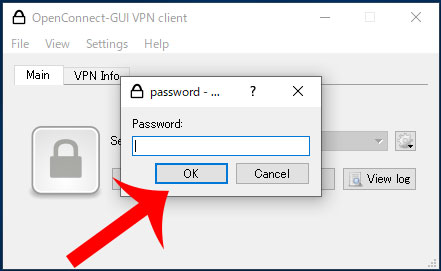
VPNの接続を確認する
MillenVPN Native OpenConnectのVPN接続が成功すると緑色の南京錠に切り替わります。
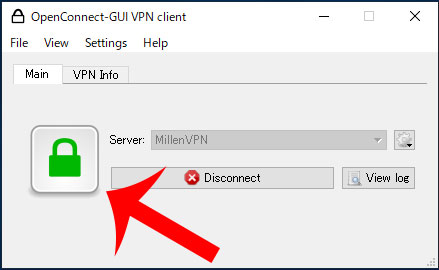
VPNを切断する
VPN接続を解除したい場合は「Disconnect」をクリックします。
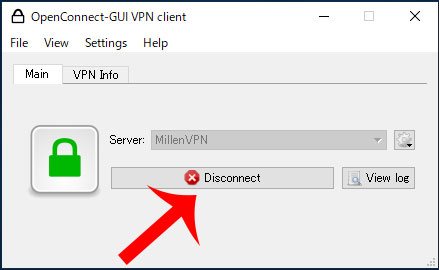
iPhone
iPhoneでMillenVPN Native OpenConnectを設定する方法・使い方を解説していきます。
設定のボタンをオフにする
Cisco Secure Clientアプリを起動してから「Settings」から全ての項目をオフにします。
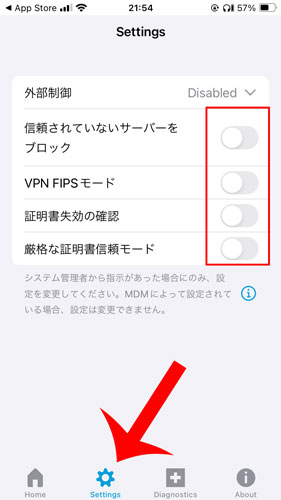
VPNの設定画面に移動する
Home画面に移動してから「Connections」をタップします。
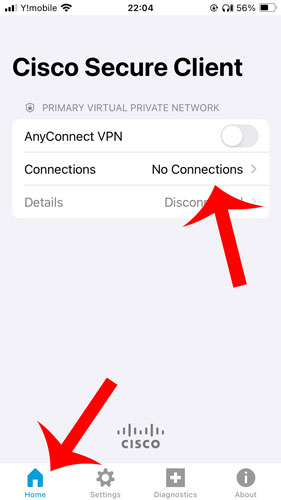
VPN接続の追加をする
VPN Connectionsのページに移動するので「VPN接続の追加…」をタップします。
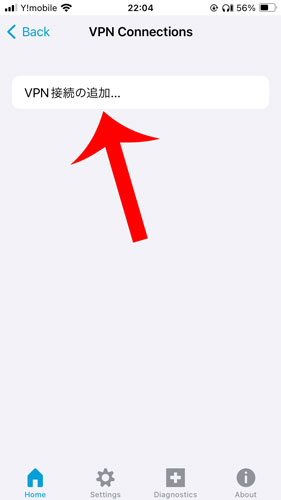
VPN接続の追加をする
説明とサーバーアドレスを入力してから「保存(Save)」をクリックします。
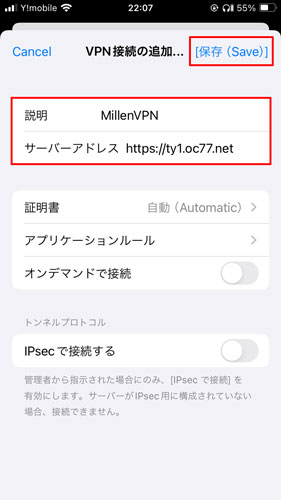
| 説明 | MillenVPN ※分かりやすい名前をつけます。 |
|---|---|
| サーバーアドレス | https://ty1.oc77.net ※マイページの「接続サーバーアドレス」を入力します。 |
VPNの構成を許可する
“AnyConnectがVPN構成の追加を求めています”というメッセージが表示されるので「許可」をタップします。
“iPhoneのパスワードを入力”が求められたらiPhoneで設定したパスコードを入力しましょう。
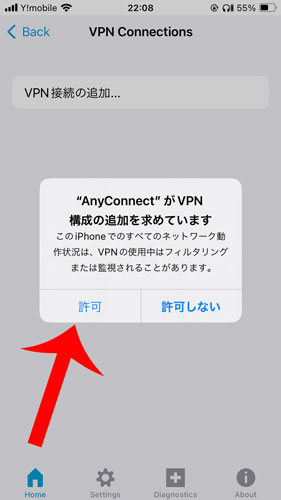
VPN接続する
「Home」画面に戻ってからAnyConnect VPNを「オン」にします。
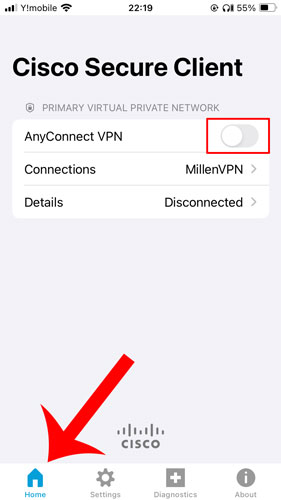
ユーザー名を入力する
マイページのMillenVPN Nativeに記載されている「ユーザー名」を入力してから「接続」をクリックします。
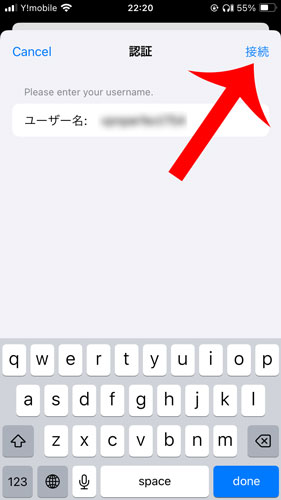
パスワードを入力する
マイページのMillenVPN Nativeに記載されている「パスワード」を入力してから「接続」をクリックします。
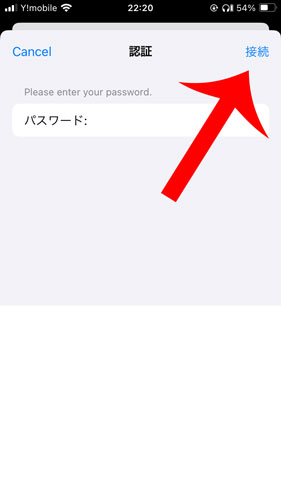
VPNの接続を確認する
Detailsが”接続中”に表示されていれば、VPN接続完了です。
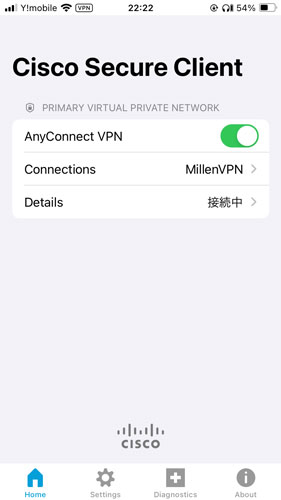
VPNを切断する
VPN接続を解除したい場合は、AnyConnect VPNを「オフ」にします。
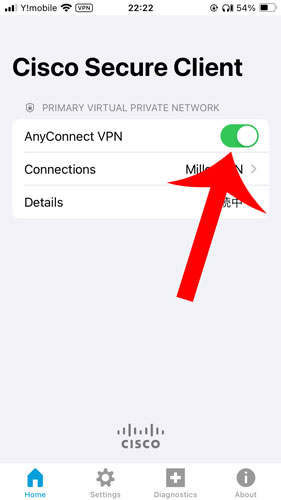
Android
Android(アンドロイド)でMillenVPN Native OpenConnectを設定する方法・使い方を解説していきます。
専用アプリをインストールする
Google Playから『OpenConnect』をインストールします。
プロファイルを追加画面に移動する
OpenConnectアプリを起動してから右上の「+」をタップします。
接続サーバーアドレスを入力する
プロファイルの追加画面に移動しました。
“Enter the hostname,IP adress,or URL:”の入力項目が表示されるのでマイページのMillenVPN Nativeに記載されている「接続サーバーアドレス」を入力します。
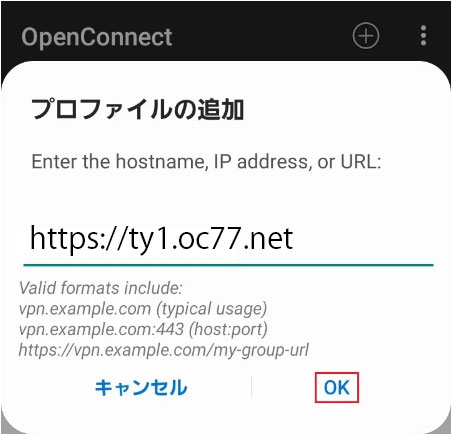
プロファイルの名前をつける
Profile nameに分かりやすい名前(例:MillenVPNなど)を入力して「OK」をタップします。
その後、「戻る」ボタンをタップして接続画面に戻ります。
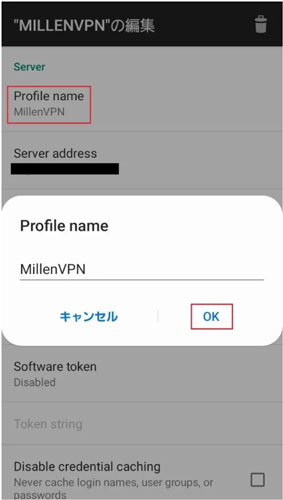
VPNの接続ボタンを押す
Certificate warningのページが表示されるので「Always connect」をタップします。
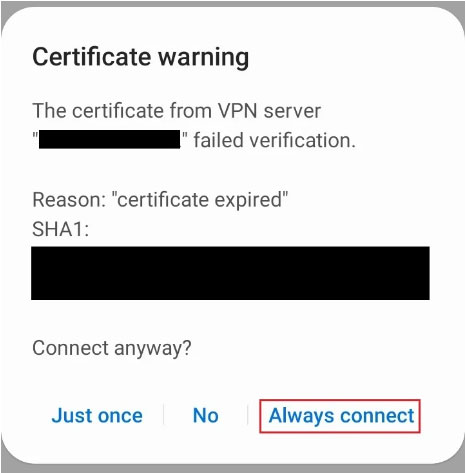
ユーザー名とパスワードを入力する
マイページのMillenVPN Nativeに記載されている「ユーザー名」「パスワード」を入力してから「OK」をクリックします。
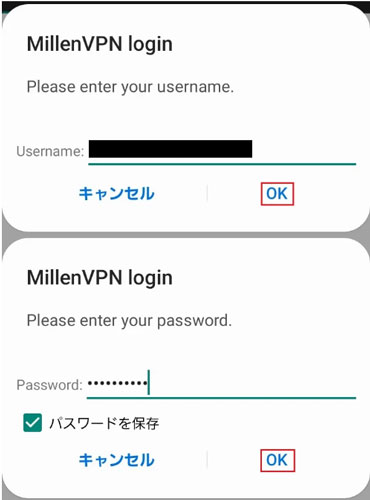
VPNの接続を確認する
ネットワーク状態が”Connected to MillenVPN”と表示されたらVPN接続完了です。
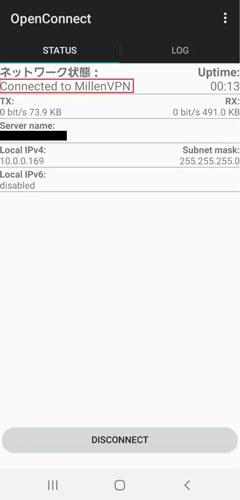
VPNを切断する
VPN接続を解除したい場合は「DISCONNECT」をタップします。
MillenVPN Native OpenConnectが接続できない原因
ここからは、MillenVPN Native OpenConnectが接続できない原因を解説していきます。
VPNの接続情報が間違っている
一番多いのがVPNの接続情報が間違っているケースです。
もう一度「ユーザー名」「接続用パスワード」「接続サーバーアドレス」「VPNの種類」を確認して再度試してみましょう。
特に大文字小文字やアルファベットの「O」「0」などは間違いやすいので注意したいところです。
できることならコピー&ペーストで入力項目を埋めていくことをおすすめします。
「Secure Client」エラーが発生するときの対処法
MillenVPN Native OpenConnectで次のエラーメッセージが表示された。
Secure Client
セキュアゲートウェイが接続の試行を拒否しました。再認証が必要な、同じまたは別のセキュアゲートウェイへの新しい接続の試行が必要です。
残念ながら解決策は見つかっておらず「MillenVPNアプリ」の利用が推奨されています。
最後に
今回は、MillenVPNの契約者であれば無料で利用できる”MillenVPN Native OpenConnect”について詳しく解説しました。
現在、
- NordVPN
- ExpressVPN
など、海外の大手VPNサービスは中国で使えなくなっています。
その中でもMillenVPNは、中国で使える数少ないVPNサービスとして報告されています。
万が一、中国で使えなかったとしても30日以内であれば全額返金が可能。
また、中国滞在中だけお試しで利用したいのであれば、自動更新なしのワンタイムプランを選択することもできます。

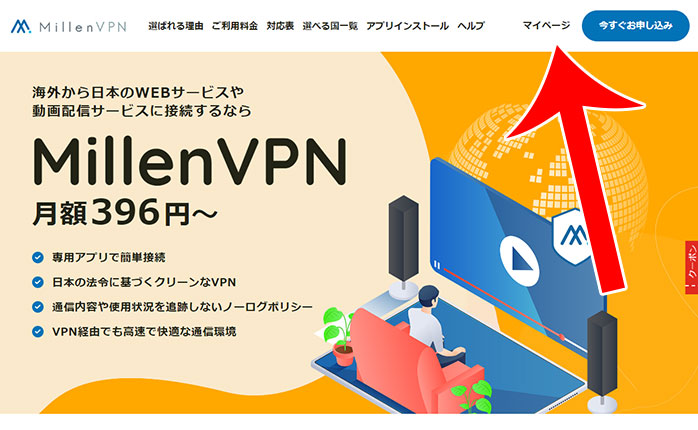
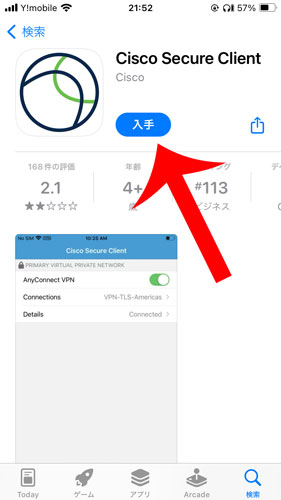
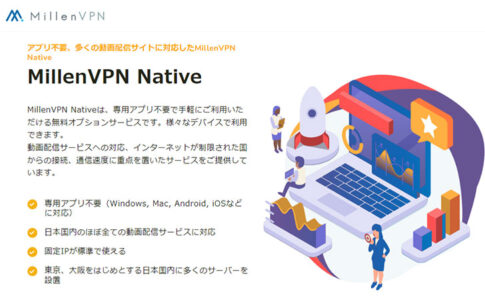
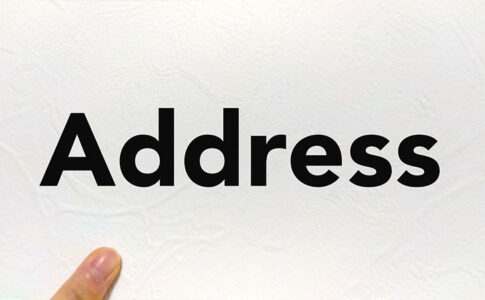


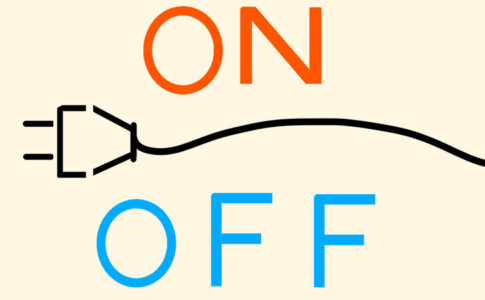
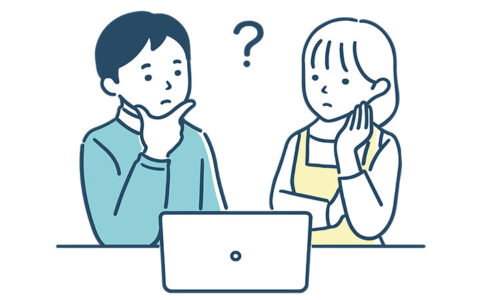

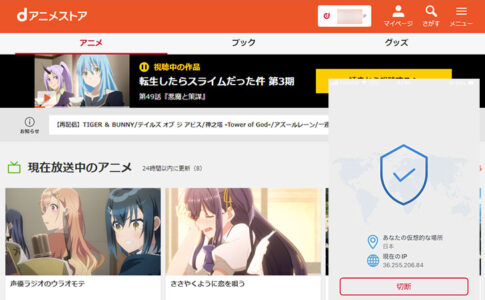

通常のMillenVPNは、基本的に中国で使えなくなっています。